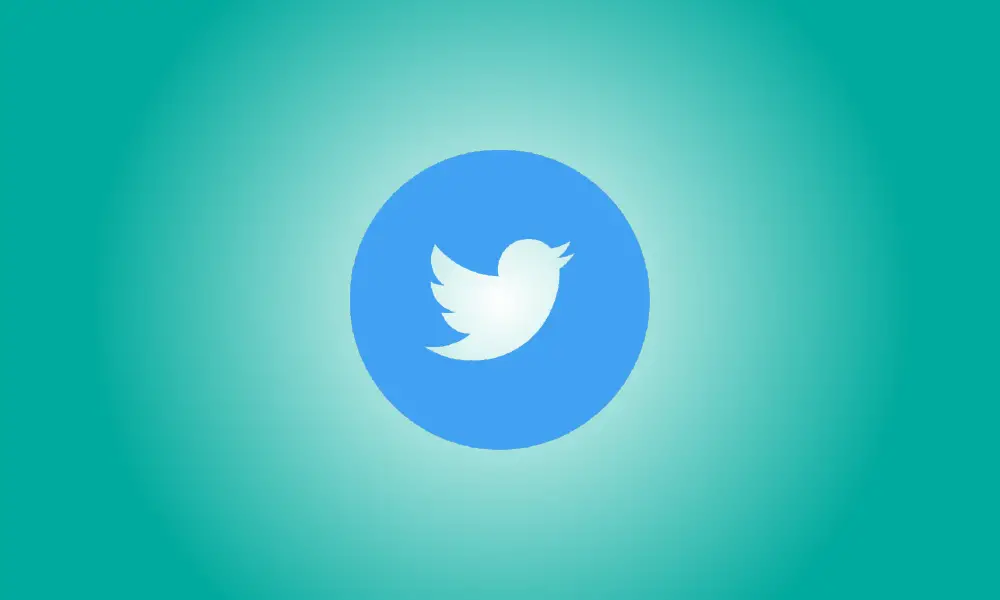Invoering
Het is niet nodig om het bericht of de reacties van de oorspronkelijke tweet opnieuw te posten wanneer je een video deelt die je op Twitter hebt gezien. In plaats daarvan kun je de video in je eigen tweet opnemen terwijl je de uploader nog steeds tegoed en een link geeft. Dit is hoe.
U kunt de Twitter-video van iemand anders delen door gebruik te maken van de mobiele applicaties of browserclient van het sociale netwerk (op uw telefoon of pc). De iPhone en iPad maken de procedure het eenvoudigst, hoewel de desktopwebsite van Android en Twitter ook haalbare opties zijn.
Twitter-video's kunnen worden gedeeld vanaf iPhone en iPad
Begin met het openen van de Twitter-app op je iPhone en zoek naar een tweet met een video. Houd dan de video ingedrukt.
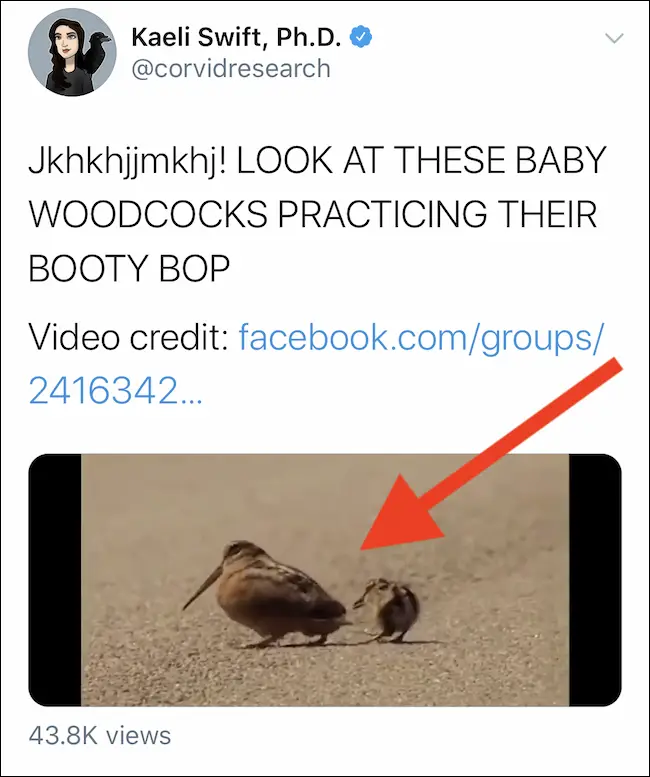
Er zou een pop-upmenu met veel keuzes moeten worden weergegeven. Tik onderaan op het pictogram 'Video tweeten'.
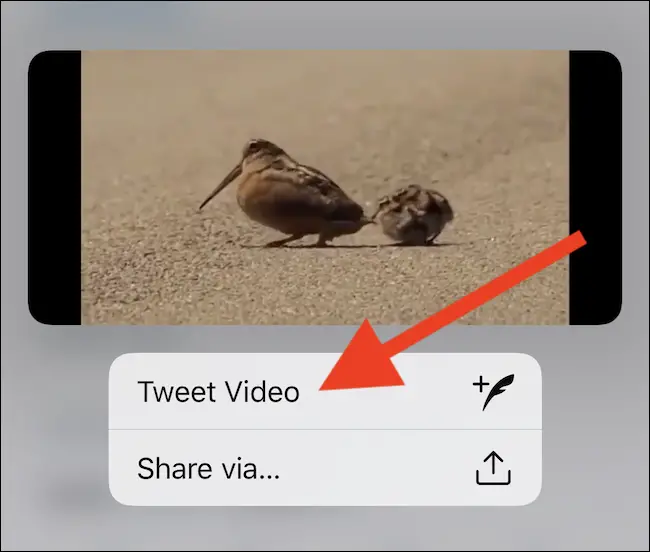
Stel vervolgens uw tweet samen en zorg ervoor dat de URL van de originele tweet onmiddellijk wordt toegevoegd aan het tekstvak. Als je klaar bent, klik je op de knop 'Tweet' om je bericht en de video te delen.
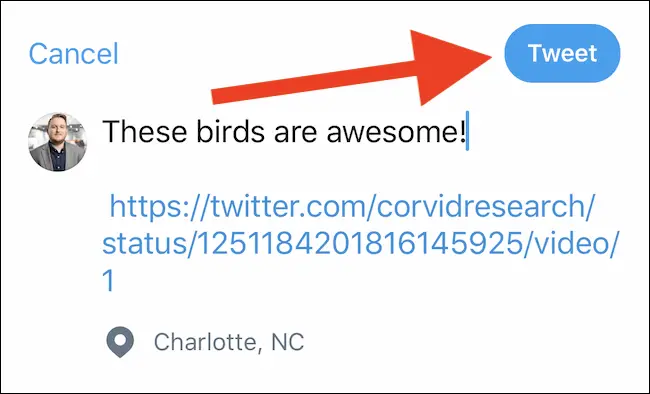
Je tweet is nu naar je volgers gestuurd. Als je de video bekijkt, zou je een "Van"-link onder de video moeten zien die, wanneer erop wordt geklikt, je linkt naar het Twitter-profiel van de oorspronkelijke uploader.
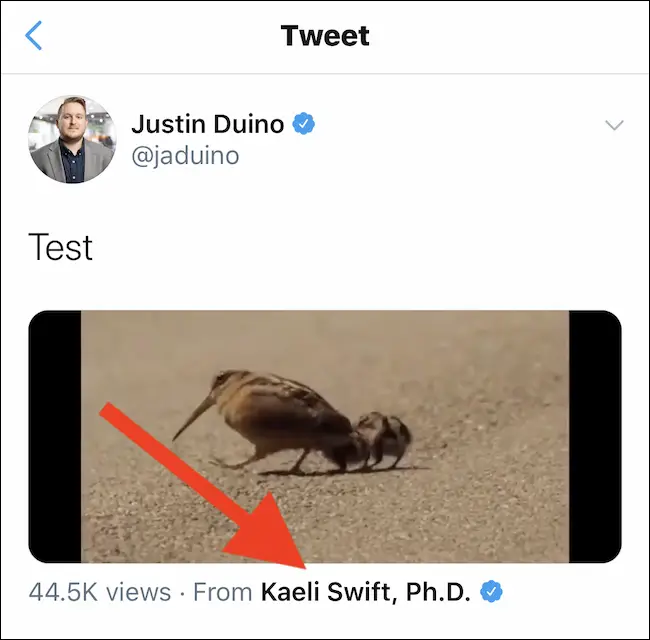
Android Twitter Video delen
De methode voor het plaatsen van een Twitter-video op Android is identiek aan die van de iPhone, al zijn er nog een paar stappen.
Begin met het openen van de Twitter-app op je Android-smartphone en zoek naar een tweet met een video. Druk vervolgens op de Share-knop, die zich onder de secties "Retweets" en "Likes" bevindt.
![]()
Selecteer "Kopieer link" of "Kopieer link naar Tweet" in het menu dat onder aan het scherm verschijnt. De URL van de tweet is nu gekopieerd naar het klembord van uw apparaat.
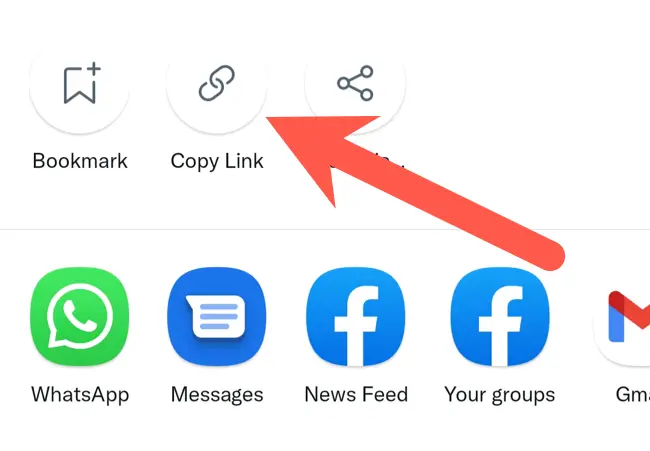
Keer terug naar de hoofdpagina van de Twitter-app en klik op de knop Opstellen in de rechterbenedenhoek.
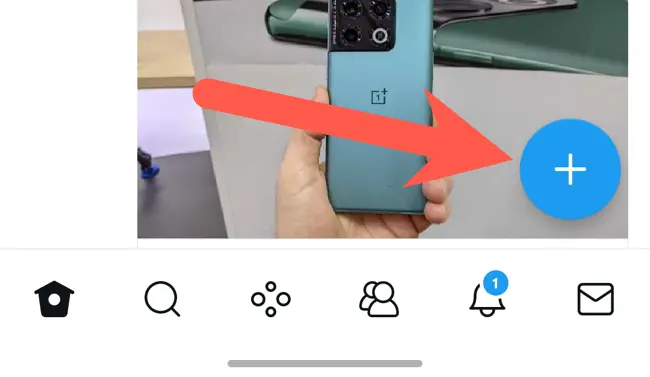
Selecteer de "Tweet"-knop die verschijnt.
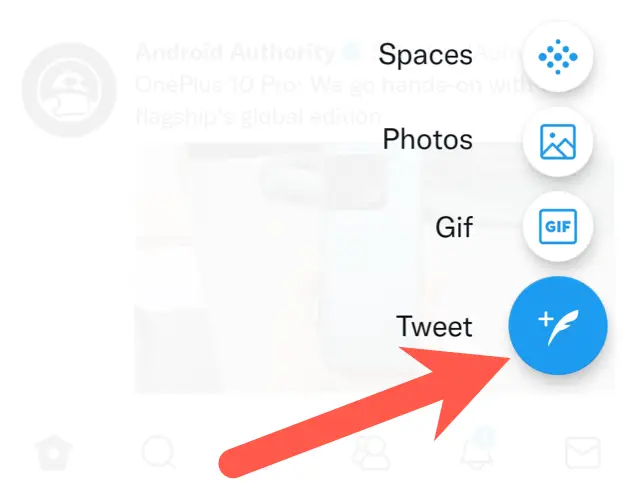
Stel een bericht op, druk lang op het scherm en kies de optie "Plakken" in het contextmenu dat wordt weergegeven om de gekopieerde URL in de Twitter-video te plakken.
Dit is het moeilijke deel. Om alle inhoud na het vraagteken in de gekopieerde URL te markeren en te wissen, tikt u op op uw scherm.
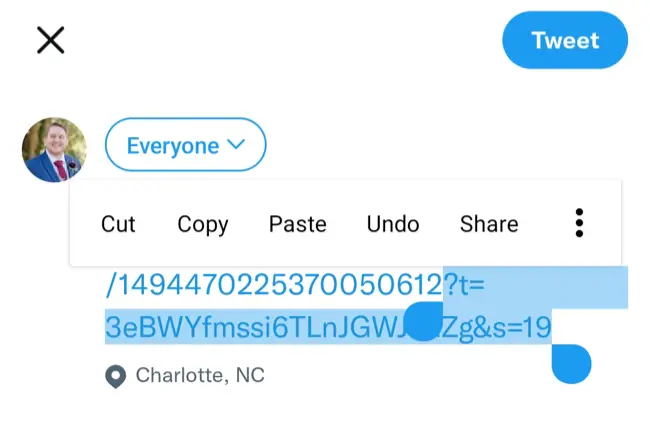
Schrijf vervolgens aan het einde van de URL en voeg "/video/1" toe. U bent nu klaar om op de knop 'Tweet' te klikken.
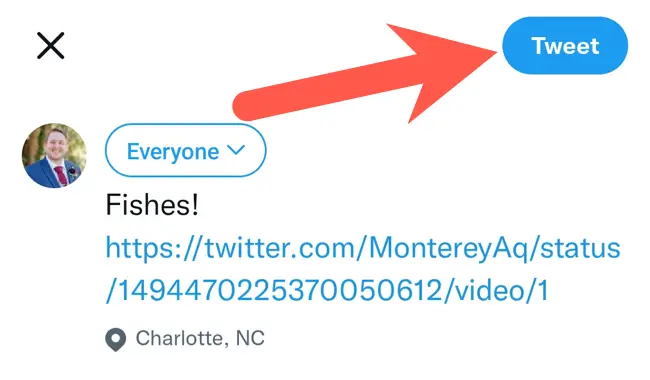
Je hebt de video nu met al je volgers gedeeld zonder de originele tweet te retweeten. Wanneer u klikt om uw tweet te bekijken, ziet u een "Van"-link die u naar de maker van de video leidt.

Webgebaseerde Twitter-video's delen
Het gebruik van uw pc om een Twitter-video toe te voegen aan uw volgende tweet is bijna vergelijkbaar met de Android-aanpak.
Ga eerst naar de website van Twitter en zoek naar een tweet met een video die je wilt plaatsen. Klik vervolgens op het tabblad Delen op de optie Delen.
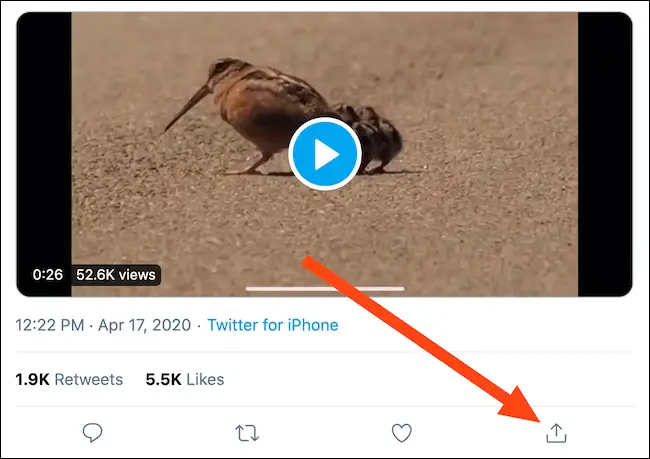
Klik vervolgens op de optie "Kopieer koppeling naar tweet" om de URL van de tweet naar het klembord van uw computer te kopiëren.
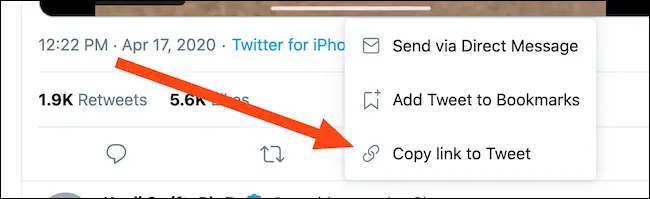
Keer terug naar de hoofdpagina van Twitter en typ een tweet in het vak bovenaan het venster. Kopieer en plak nu de URL van de tweet. U kunt dit bereiken door met de rechtermuisknop in het vak te klikken en "Plakken" te kiezen, of door de sneltoets Ctrl+P op Windows of Cmd+P op Mac te gebruiken.
Wis net als bij Android alle inhoud achter het vraagteken van de URL en voeg vervolgens "/video/1" toe aan het einde van de gekopieerde tweet-URL. Wanneer alles in orde lijkt te zijn, klikt u op de knop 'Tweet'.
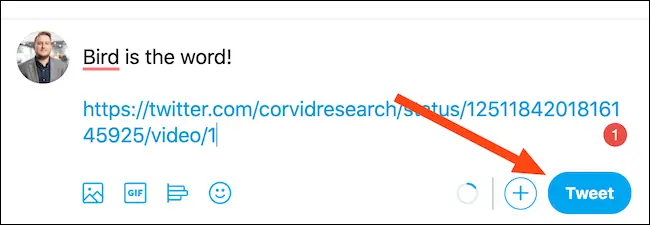
Je hebt nu getweet met een Twitter-video erin ingesloten. Door op de link onder de video te klikken, kun je het Twitter-account van de oorspronkelijke uploader bekijken en openen.